Android开发高手进阶教程
两分钟彻底让你明白Android Activity生命周期(图文)!
大家好,今天给大家详解一下Android中Activity的生命周期,我在前面也曾经讲过这方面的内容,但是像网上大多数文章一样,基本都是翻译Android API,过于笼统,相信大家看了,会有一点点的帮助 ,但是还不能完全吃透,所以我今天特意在重新总结一下.
首先看一下Android api中所提供的Activity生命周期图(不明白的,可以看完整篇文章,在回头看一下这个图,你会明白的):
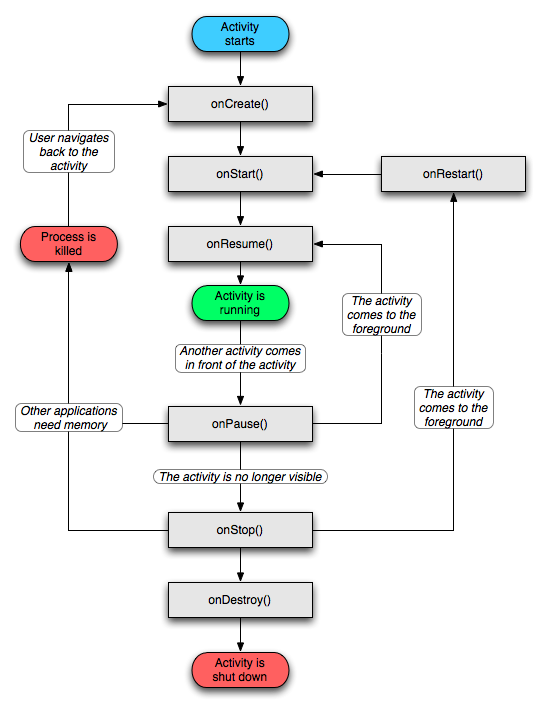
Activity其实是继承了ApplicationContext这个类,我们可以重写以下方法,如下代码:
- public class Activity extends ApplicationContext {
- protected void onCreate(Bundle savedInstanceState);
- protected void onStart();
- protected void onRestart();
- protected void onResume();
- protected void onPause();
- protected void onStop();
- protected void onDestroy();
- }
为了便于大家更好的理解,我简单的写了一个Demo,不明白Activity周期的朋友们,可以亲手实践一下,大家按照我的步骤来。
第一步:新建一个Android工程,我这里命名为ActivityDemo.
第二步:修改ActivityDemo.Java(我这里重新写了以上的七种方法,主要用Log打印),代码如下:
- package com.tutor.activitydemo;
- import android.app.Activity;
- import android.os.Bundle;
- import android.util.Log;
- public class ActivityDemo extends Activity {
- private static final String TAG = "ActivityDemo";
- public void onCreate(Bundle savedInstanceState) {
- super.onCreate(savedInstanceState);
- setContentView(R.layout.main);
- Log.e(TAG, "start onCreate~~~");
- }
- @Override
- protected void onStart() {
- super.onStart();
- Log.e(TAG, "start onStart~~~");
- }
- @Override
- protected void onRestart() {
- super.onRestart();
- Log.e(TAG, "start onRestart~~~");
- }
- @Override
- protected void onResume() {
- super.onResume();
- Log.e(TAG, "start onResume~~~");
- }
- @Override
- protected void onPause() {
- super.onPause();
- Log.e(TAG, "start onPause~~~");
- }
- @Override
- protected void onStop() {
- super.onStop();
- Log.e(TAG, "start onStop~~~");
- }
- @Override
- protected void onDestroy() {
- super.onDestroy();
- Log.e(TAG, "start onDestroy~~~");
- }
- }
第三步:运行上述工程,效果图如下(没什么特别的):
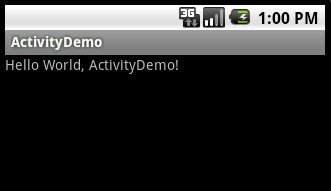
核心在Logcat视窗里,如果你还不会用Logcat你可以看一下我的这篇文章 Log图文详解(Log.v,Log.d,Log.i,Log.w,Log.e),我们打开应用时先后执行了onCreate()->onStart()->onResume三个方法,看一下LogCat视窗如下:
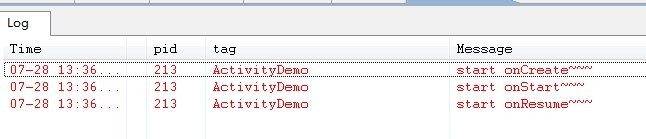
BACK键:
当我们按BACK键时,我们这个应用程序将结束,这时候我们将先后调用onPause()->onStop()->onDestory()三个方法,如下图所示:

HOME键:
当我们打开应用程序时,比如浏览器,我正在浏览NBA新闻,看到一半时,我突然想听歌,这时候我们会选择按HOME键,然后去打开音乐应用程序,而当我们按HOME的时候,Activity先后执行了onPause()->onStop()这两个方法,这时候应用程序并没有销毁。如下图所示:

而当我们再次启动ActivityDemo应用程序时,则先后分别执行了onRestart()->onStart()->onResume()三个方法,如下图所示:
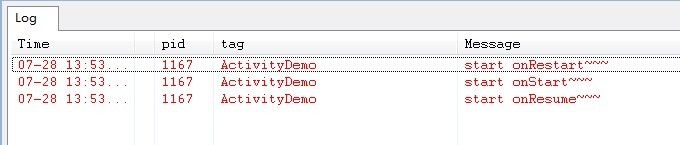
这里我们会引出一个问题,当我们按HOME键,然后再进入ActivityDemo应用时,我们的应用的状态应该是和按HOME键之前的状态是一样的,同样为了方便理解,在这里我将ActivityDemo的代码作一些修改,就是增加一个EditText。
第四步:修改main.xml布局文件(增加了一个EditText),代码如下:
- <?xml version="1.0" encoding="utf-8"?>
- <LinearLayout xmlns:android="http://schemas.android.com/apk/res/android"
- android:orientation="vertical"
- android:layout_width="fill_parent"
- android:layout_height="fill_parent"
- >
- <TextView
- android:layout_width="fill_parent"
- android:layout_height="wrap_content"
- android:text="@string/hello"
- />
- <EditText
- android:id="@+id/editText"
- android:layout_width="fill_parent"
- android:layout_height="wrap_content"
- />
- </LinearLayout>
第五步:然后其他不变,运行ActivityDemo程序,在EditText里输入如"Frankie"字符串(如下图:)
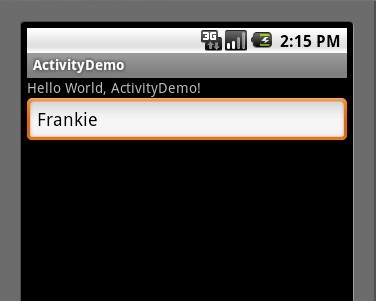
这时候,大家可以按一下HOME键,然后再次启动ActivityDemo应用程序,这时候EditText里并没有我们输入的"Frankie"字样,如下图:
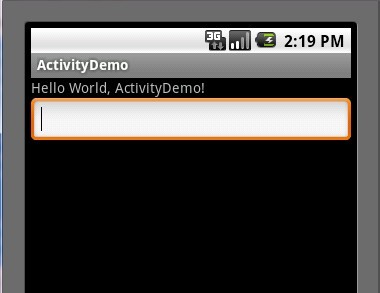
这显然不能称得一个合格的应用程序,所以我们需要在Activity几个方法里自己实现,如下第六步所示:
第六步修改ActivityDemo.java代码如下:
- package com.tutor.activitydemo;
- import android.app.Activity;
- import android.os.Bundle;
- import android.util.Log;
- import android.widget.EditText;
- public class ActivityDemo extends Activity {
- private static final String TAG = "ActivityDemo";
- private EditText mEditText;
- //定义一个String 类型用来存取我们EditText输入的值
- private String mString;
- public void onCreate(Bundle savedInstanceState) {
- super.onCreate(savedInstanceState);
- setContentView(R.layout.main);
- mEditText = (EditText)findViewById(R.id.editText);
- Log.e(TAG, "start onCreate~~~");
- }
- @Override
- protected void onStart() {
- super.onStart();
- Log.e(TAG, "start onStart~~~");
- }
- //当按HOME键时,然后再次启动应用时,我们要恢复先前状态
- @Override
- protected void onRestart() {
- super.onRestart();
- mEditText.setText(mString);
- Log.e(TAG, "start onRestart~~~");
- }
- @Override
- protected void onResume() {
- super.onResume();
- Log.e(TAG, "start onResume~~~");
- }
- //当我们按HOME键时,我在onPause方法里,将输入的值赋给mString
- @Override
- protected void onPause() {
- super.onPause();
- mString = mEditText.getText().toString();
- Log.e(TAG, "start onPause~~~");
- }
- @Override
- protected void onStop() {
- super.onStop();
- Log.e(TAG, "start onStop~~~");
- }
- @Override
- protected void onDestroy() {
- super.onDestroy();
- Log.e(TAG, "start onDestroy~~~");
- }
- }
第七步:重新运行ActivityDemo程序,重复第五步操作,当我们按HOME键时,再次启动应用程序时,EditText里有上次输入的"Frankie"字样,如下图如示:
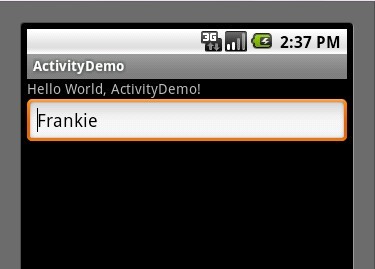
OK,大功基本告成,这时候大家可以在回上面看一下Activity生命周期图,我想大家应该完全了解了Activity的生命周期了,不知道你了解了没?
Android Activity生命周期理解误区进行分析
之前看到过一篇文章来自:
http://blog.csdn.net/Android_Tutor/archive/2010/07/28/5772285.aspx
已经全部看完,里面存在部分误区。读者可结合两篇进行阅读。下面就误区作下分析:
博友截图:

还有程序中加了几段代码(带注解处加了保存文本的方法处理 ):

经过我实践分析,这些步骤都是多余的。不用加这两段代码,按HOME键,内容自动保存在EditText中。android内核机制支持这种程序切换引起的数据保存问题(onPause()接口是使用者准备离开activity的地方,在这儿,任何的修改都应该被提交,ContentProvider保存数据,所以不做任何操作,文本会自动保存到CP中。 在onRestart()的时候,不需要重新SET。值仍然会存在,这里大家很容易误解,所以提示一下。)。博友通过代码来保存在某种场合还是比较有用的。在此把这个问题纠正一下。希望读者明白。作者前半部分的生命周期讲的还是很不错的。鼓掌!!!值的大家学习。
方便理解,特附上生命周期图:
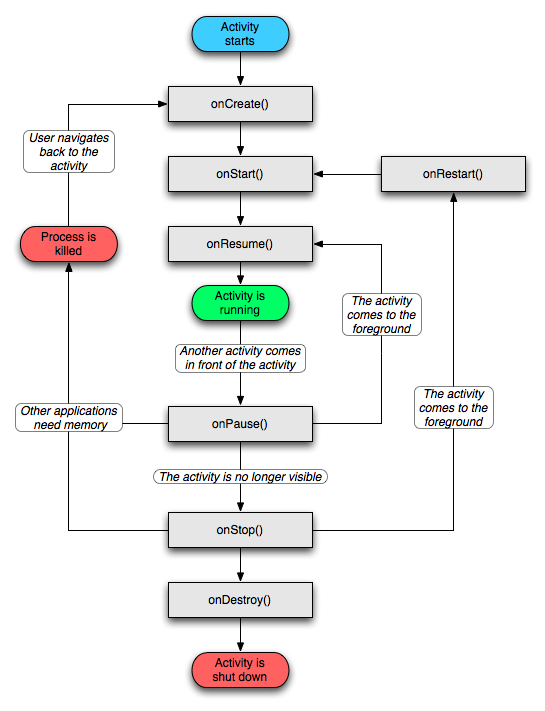
结束!
区分Activity的四种加载模式
在多Activity开发中,有可能是自己应用之间的Activity跳转,或者夹带其他应用的可复用Activity。可能会希望跳转到原来某个Activity实例,而不是产生大量重复的Activity。
这需要为Activity配置特定的加载模式,而不是使用默认的加载模式。
加载模式分类及在哪里配置
Activity有四种加载模式:
- standard
- singleTop
- singleTask
- singleInstance
设置的位置在AndroidManifest.xml文件中activity元素的android:launchMode属性:
<activity android:name="ActB" android:launchMode="singleTask"></activity>
也可以在Eclipse ADT中图形界面中编辑:
区分Activity的加载模式,通过示例一目了然。这里编写了一个Activity A(ActA)和Activity B(ActB)循环跳转的例子。对加载模式修改和代码做稍微改动,就可以说明四种模式的区别。
standard
首先说standard模式,也就是默认模式,不需要配置launchMode。先只写一个名为ActA的Activity:
package com.easymorse.activities;
import android.app.Activity;
import android.content.Intent;
import android.os.Bundle;
import android.view.View;
import android.view.View.OnClickListener;
import android.widget.Button;
import android.widget.LinearLayout;
import android.widget.TextView;public class ActA extends Activity {
/** Called when the activity is first created. */
@Override
public void onCreate(Bundle savedInstanceState) {
super.onCreate(savedInstanceState);
TextView textView = new TextView(this);
textView.setText(this + "");
Button button = new Button(this);
button.setText("go actA");
button.setOnClickListener(new OnClickListener() {
@Override
public void onClick(View v) {
Intent intent = new Intent();
intent.setClass(ActA.this, ActA.class);
startActivity(intent);
}
});
LinearLayout layout = new LinearLayout(this);
layout.setOrientation(LinearLayout.VERTICAL);
layout.addView(textView);
layout.addView(button);
this.setContentView(layout);
}
}
例子中都没有用layout,免得看着罗嗦。可见是ActA –> ActA的例子。在界面中打印出对象的toString值可以根据hash code识别是否创建新ActA实例。
第一个界面:
点击按钮后:
可以多点几次。发现每次都创建了该Activity的新实例。standard的加载模式就是这样的,intent将发送给新的实例。
现在点Android设备的回退键,可以看到是按照刚才创建Activity实例的倒序依次出现,类似退栈的操作,而刚才操作跳转按钮的过程是压栈的操作。如下图:
singleTop
singleTop和standard模式,都会将intent发送新的实例(后两种模式不发送到新的实例,如果已经有了的话)。不过,singleTop要求如果创建intent的时候栈顶已经有要创建的Activity的实例,则将intent发送给该实例,而不发送给新的实例。
还是用刚才的示例,只需将launchMode改为singleTop,就能看到区别。
运行的时候会发现,按多少遍按钮,都是相同的ActiA实例,因为该实例在栈顶,因此不会创建新的实例。如果回退,将退出应用。
singleTop模式,可用来解决栈顶多个重复相同的Activity的问题。
如果是A Activity跳转到B Activity,再跳转到A Activity,行为就和standard一样了,会在B Activity跳转到A Activity的时候创建A Activity的新实例,因为当时的栈顶不是A Activity实例。
ActA类稍作改动:
package com.easymorse.activities;
import android.app.Activity;
import android.content.Intent;
import android.os.Bundle;
import android.view.View;
import android.view.View.OnClickListener;
import android.widget.Button;
import android.widget.LinearLayout;
import android.widget.TextView;public class ActA extends Activity {
/** Called when the activity is first created. */
@Override
public void onCreate(Bundle savedInstanceState) {
super.onCreate(savedInstanceState);
TextView textView = new TextView(this);
textView.setText(this + "");
Button button = new Button(this);
button.setText("go actB");
button.setOnClickListener(new OnClickListener() {
@Override
public void onClick(View v) {
Intent intent = new Intent();
intent.setClass(ActA.this, ActB.class);
startActivity(intent);
}
});
LinearLayout layout = new LinearLayout(this);
layout.setOrientation(LinearLayout.VERTICAL);
layout.addView(textView);
layout.addView(button);
this.setContentView(layout);
}
}
ActB类:
package com.easymorse.activities;
import android.app.Activity;
import android.content.Intent;
import android.os.Bundle;
import android.view.View;
import android.view.View.OnClickListener;
import android.widget.Button;
import android.widget.LinearLayout;public class ActB extends Activity {
@Override
protected void onCreate(Bundle savedInstanceState) {
super.onCreate(savedInstanceState);
Button button=new Button(this);
button.setText("go actA");
button.setOnClickListener(new OnClickListener() {
@Override
public void onClick(View v) {
Intent intent=new Intent();
intent.setClass(ActB.this, ActA.class);
startActivity(intent);
}
});
LinearLayout layout=new LinearLayout(this);
layout.addView(button);
this.setContentView(layout);
}
}
ActB类使用默认(standard)加载,ActA使用singleTop加载。结果类似下图:
如果把ActA的加载模式改为standard,情况一样。
singleTask
singleTask模式和后面的singleInstance模式都是只创建一个实例的。
当intent到来,需要创建singleTask模式Activity的时候,系统会检查栈里面是否已经有该Activity的实例。如果有直接将intent发送给它。
把上面singleTop的实例中的ActA的launchMode改为singleTask,ActB的改为standard。那么会发现在ActA界面中按一次按钮:
然后在ActB1界面中按按钮,因为ActA是singleTask,会使用原来的ActA1实例。这时候栈内的情况:
如果多次按按钮跳转,会发现始终只有ActA1这一个ActA类的实例。
singleInstance
解释singleInstance模式比较麻烦。
首先要说一下Task(任务)的概念。
如果是Swing或者Windows程序,可能有多个窗口可以切换,但是你无法在自己程序中复用人家的窗口。注意是直接复用人家的二进制代码,不是你拿到人家api后的源代码级调用。
Android可以做到,让别人的程序直接复用你的Activity(类似桌面程序的窗口)。
Android为提供这种机制,就引入了Task的概念。Task可以认为是一个栈,可放入多个Activity。比如启动一个应用,那么Android就创建了一个Task,然后启动这个应用的入口Activity,就是intent-filter中配置为main和launch的那个(见一个APK文件部署产生多个应用安装的效果)。这个Activity是根(Root)Activity,可能会在它的界面调用其他Activity,这些Activity如果按照上面那三个模式,也会在这个栈(Task)中,只是实例化的策略不同而已。
验证的办法是调用和打印Activity的taskId:
TextView textView2 = new TextView(this);
textView2.setText("task id: "+this.getTaskId());
会发现,无论切换Activity,taskId是相同的。
当然也可以在这个单一的Task栈中,放入别人的Activity,比如google地图,这样用户看过地图按回退键的时候,会退栈回到调用地图的Activity。对用户来说,并不觉得在操作多个应用。这就是Task的作用。
但是,有这样的需求,多个Task共享一个Activity(singleTask是在一个task中共享一个Activity)。
现成的例子是google地图。比如我有一个应用是导游方面的,其中调用的google地图Activity。那么现在我比如按home键,然后到应用列表中打开google地图,你会发现显示的就是刚才的地图,实际上是同一个Activity。
如果使用上面三种模式,是无法实现这个需求的。google地图应用中有多个上下文Activity,比如路线查询等的,导游应用也有一些上下文Activity。在各自应用中回退要回退到各自的上下文Activity中。
singleInstance模式解决了这个问题(绕了这么半天才说到正题)。让这个模式下的Activity单独在一个task栈中。这个栈只有一个Activity。导游应用和google地图应用发送的intent都由这个Activity接收和展示。
这里又有两个问题:
- 如果是这种情况,多个task栈也可以看作一个应用。比如导游应用启动地图Activity,实际上是在导游应用task栈之上singleInstance模式创建的(如果还没有的话,如果有就是直接显示它)一个新栈,当这个栈里面的唯一Activity,地图Activity回退的时候,只是把这个栈移开了,这样就看到导游应用刚才的Activity了;
- 多个应用(Task)共享一个Activity要求这些应用都没有退出,比如刚才强调要用home键从导游应用切换到地图应用。因为,如果退出导游应用,而这时也地图应用并未运行的话,那个单独的地图Activity(task)也会退出了。
如果还是拿刚才的ActA和ActB的示例,可以把ActB的模式改为singleInstance,ActA为standard,如果按一次按钮切换到ActB,看到现象用示意图类似这样:
如果是第一次按钮切换到ActB,在ActB在按按钮切换到ActA,然后再回退,示意图是:
另外,可以看到两个Activity的taskId是不同的。
Android Activity的生命周期
之前也说过了解Android Activity是十分重要的,因为android的应用的生命周期是由android系统决定的!Android Activity生命周期中可认为分为7个阶段;用7个函数原型来描述吧
protected void onCreate(Bundle savedInstanceState)
protected void onStart()
protected void onResume()
protected void onPause()
protected void onStop()
protected void onRestart()
protected void onDestroy()
savedInstanceState对象是用于保存activity的对象的状态,为什么要提到这点呢?看看activity的过程描述吧!

每次焦点的变化同时有相应的阶段,这样也是android之所以高效原因之一吧!图上有三个循环,那又代表什么呢?没错,是activity的三个层面!看下图吧!

通过两个图,你会更清楚的了解activity的生命周期了,离开了可见阶段,或者说失去了焦点,activity就很可能被进程终止了!为什么说是可能呢?如果你可过我之前的博文的话,你应该知道android虚拟机的工作原理!
activity主要生命周期的方法说明:
onCreate(BundlesavedInstanceState):创建activity时调用。设置在该方法中,还以Bundle的形式提供对以前储存的任何状态的访问!
onStart():activity变为在屏幕上对用户可见时调用。
onResume():activity开始与用户交互时调用(无论是启动还是重新启动一个活动,该方法总是被调用的)。
onPause():activity被暂停或收回cpu和其他资源时调用,该方法用于保存活动状态的,也是保护现场,压栈吧!
onStop():activity被停止并转为不可见阶段及后续的生命周期事件时调用。
onRestart():重新启动activity时调用。该活动仍在栈中,而不是启动新的活动。
onDestroy():activity被完全从系统内存中移除时调用,该方法被调用可能是因为有人直接调用onFinish()方法或者系统决定停止该活动以释放资源!































 382
382

 被折叠的 条评论
为什么被折叠?
被折叠的 条评论
为什么被折叠?








